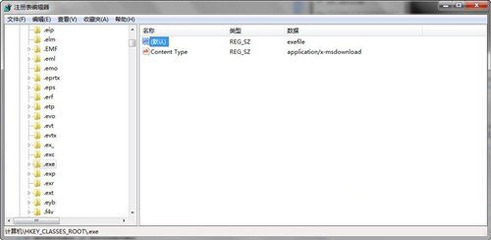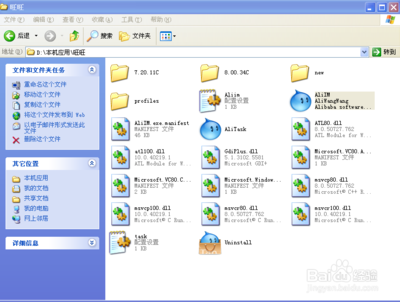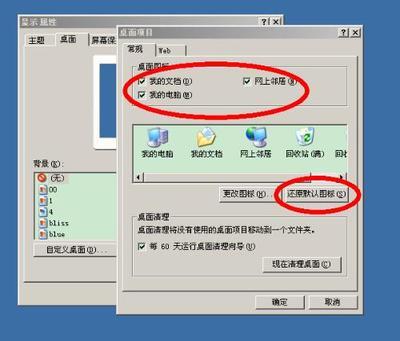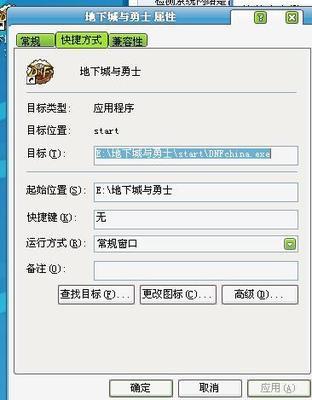快捷方式是Windows提供的一种快速启动程序、打开文件或文件夹的方法,如果大家够留意的话都会发现每个图标的左下角都有一个非常小的箭头,这就是快捷方式的一大特点。快捷方式本来是为我们提供便捷的,但是有时候我们会遇到快捷方式打不开的情况,此时我们应该怎么办呢?
桌面快捷方式打不开怎么办 精 1、
首先我们要判断这个快捷方式是否是虚假的快捷方式,有些朋友可能会奇怪,快捷方式也有假的吗,当然,只要是把后缀改为lnk都会出现只有快捷方式才会出现的小箭头,只不过他并没有链接的程序(如下图所示),此种快捷方式你是永远也不会打的开的,删除它即可。
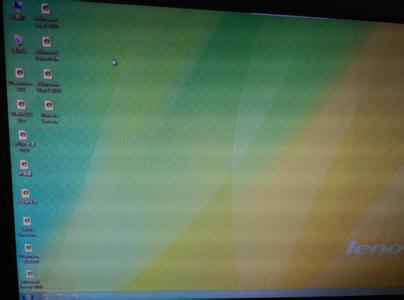
桌面快捷方式打不开怎么办 精 2、
如果查看属性中有目标位置,我们就需要查看目标文件是否被移动过,平时我们可能为了管理,经常移动一些不常用的文件,亦或者是给文件归类,此时我们以前创建的快捷方式就不能使用了,因为文件路径不对了,此时我们只需删除桌面的快捷方式,然后到文件中从新创建新的桌面快捷方式即可。
桌面快捷方式打不开怎么办 精 3、
除了文件移动之外,还有一种可能就是目标文件被删除了,当然是在非正常情况下删除的。如果按照正常的删除过程进行删除,桌面的快捷方式也会随之被删除,但是如果只是删除了文件快捷方式仍会保存在桌面,但是已经起不到作用,删除了即可。
桌面快捷方式打不开怎么办 精 4、
如果你的快捷方式指向的文件本身存在错误,那么双击桌面快捷方式打不开就在情理之中了。为了测试是否是软件问题,我们可以进入软件所在的文件夹里面进行打开,如果不能打开证明是软件的问题,卸载了重新安装即可,卸载的时候一定要卸载干净,以免重新安装的时候起冲突。
桌面快捷方式打不开怎么办 精_快捷方式打不开
桌面快捷方式打不开怎么办 精 5、
我们尝试着打开其他的快捷方式,如果很多快捷方式都打不开的话,很有可能就是中病毒了,此时我们对电脑进行病毒的查杀,最好是在安全模式下进行病毒的查杀,效果更好,如果仍不能去除顽固病毒,我们可以使用专杀工具,效果会更好。
桌面快捷方式打不开怎么办 精 6、
当然除了以上的解决办法还有其他的方法,例如快捷方式修复软件了,注册表修改法了,网上流传的方法还真是不少,但是这些方式小编都没有尝试过,不敢确保它是否真的有效果,因此没有在此列出,如果以上方法不能解决问题,可以尝试这些方法。
以上就是桌面快捷方式打不开的原因和解决办法,希望对有需要的朋友有所帮助。
 爱华网
爱华网